2 nemme måder at optage et telefonopkald på iPhone
iOS har en indbygget video- og lydoptagelsesfunktion til at fange alt, der vises på din iPhone-skærm og din stemme. Du spekulerer måske på, om du kan stole på det, når du vil optage et telefonopkald eller live-samtale. Dette indlæg vil fortælle to effektive metoder til optage et telefonopkald på iPhone.

- GUIDELISTE
- Del 1. Kan du optage et telefonopkald på din iPhone
- Del 2. Optag et telefonopkald eller en livesamtale på iPhone
- Del 3. Ofte stillede spørgsmål om, hvordan man optager et telefonopkald på en iPhone
Del 1. Kan du optage et telefonopkald på din iPhone
Når du modtager et indgående telefonopkald på din iPhone, kan du vælge at bruge den indbyggede iOS-skærmoptagelsesfunktion til at fange live-samtalen.
Du kan gå til Kontrolcenter og tryk på Skærmoptagelse knappen for at begynde at optage et telefonopkald på din iPhone. For at sikre, at den fanger din stemme, kan du blive ved med at trykke på optageknappen og tænde Mikrofon. Efter tre sekunders nedtælling begynder skærmoptagelsen. Som sædvanligt gemmes din optagne video i Fotos app. Du vil dog opdage, at der ikke er nogen lyd optaget, når du tjekker optagefilen. I så fald kan du undre dig over, om du kan optage et telefonopkald på iPhone.
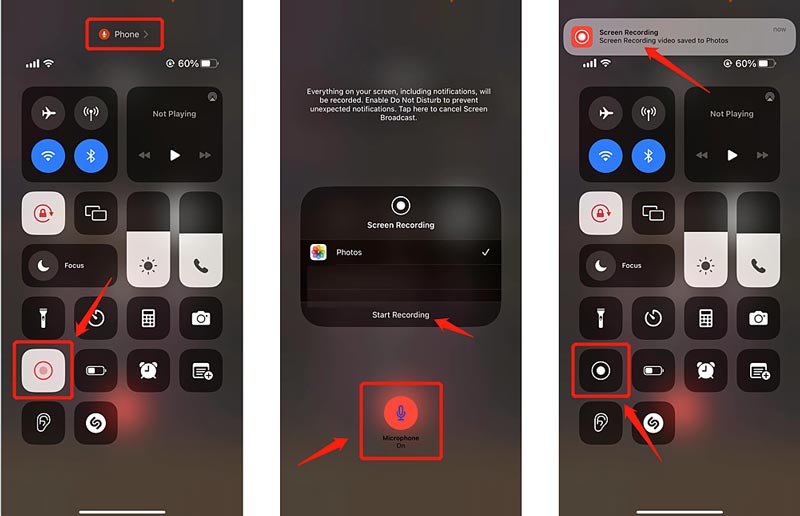
Du skal vide, at optagelse af et telefonopkald på iPhone ikke er en indbygget funktion, der følger med iOS. Sandheden er, at Apple af juridiske og privatlivsmæssige årsager ikke tillader dig at gøre det. Men til forskellige formål vil du stadig gerne optage et kundeserviceopkald, et jobinterview eller andre samtaler på din iPhone. Nu vender vi tilbage til det forrige spørgsmål, kan du optage et telefonopkald på en iPhone?
Du kan ikke optage dine iPhone-opkald direkte fra den indbyggede funktion og app. Men der er stadig måder at fange samtaler på en iPhone. I den næste del vil vi dele tre løsninger til at optage et telefonopkald på din iPhone.
Del 2. Sådan optager du et telefonopkald eller en livesamtale på iPhone
Mange guider fortæller dig, at du kan bruge et trick til at fange dine iPhone-opkald ved hjælp af Stemmememoer app direkte. Du kan åbne appen og prøve at optage dit telefonopkald, når du har en live samtale. Gennem vores test i iOS 16 får du dog en Optagelse deaktiveret hurtig.
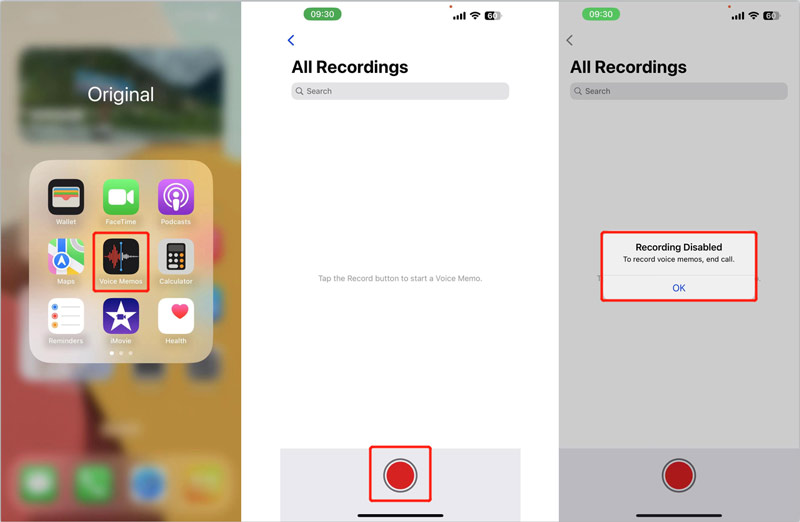
Optag et telefonopkald på iPhone ved hjælp af Screen Recorder
Når du vil optage dine iPhone-opkald, kan du vælge at spejle dine iPhone-aktiviteter på en computer og derefter fange konverteringer. Du kan vende dig til de magtfulde ArkThinker Skærmoptager at optage alt, hvad der sker på en iPhone, inklusive telefonopkald. Den er kompatibel med alle populære iPhone-modeller og iOS-versioner. Du kan gratis downloade det på din Mac eller Windows-pc for at optage et telefonopkald på din iPhone.
Start denne telefonopkaldsoptager, og sørg for, at din iPhone og computer er forbundet til det samme netværk. Vælg telefon mulighed for at caste dine iPhone-aktiviteter.

Gå til iOS-optager fra pop op-vinduet Telefonoptager vindue. Nu kan du følge instruktionerne for at lave skærmspejlet fra iPhone til computeren. Du skal åbne Kontrolcenter, tryk på Skærmspejling knappen, og vælg derefter ArkThinker Screen Recorder fra dens enhedsliste.

Du kan vælge Telefonhøjttaler fra optagelse af indhold og juster lydstyrken ud fra dit behov. Når du foretager eller modtager telefonopkald, kan du klikke på Optage knappen for at fange dem.
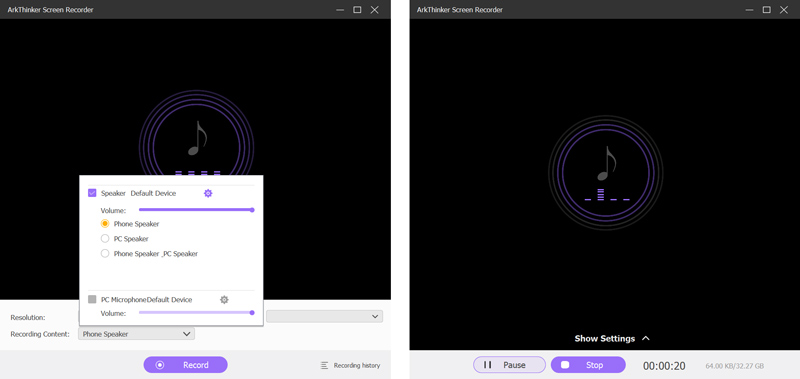
Efter at have optaget iPhone-opkaldet, kan du lytte til optagefilen og fjerne unødvendige dele ved hjælp af Trim-funktionen. Denne iPhone-opkaldsoptagelse gemmes automatisk i MP3-format. Udover iPhone, denne skærmoptager lader dig også fange alle aktiviteter på dine Android-telefoner, Mac- og Windows-computere.
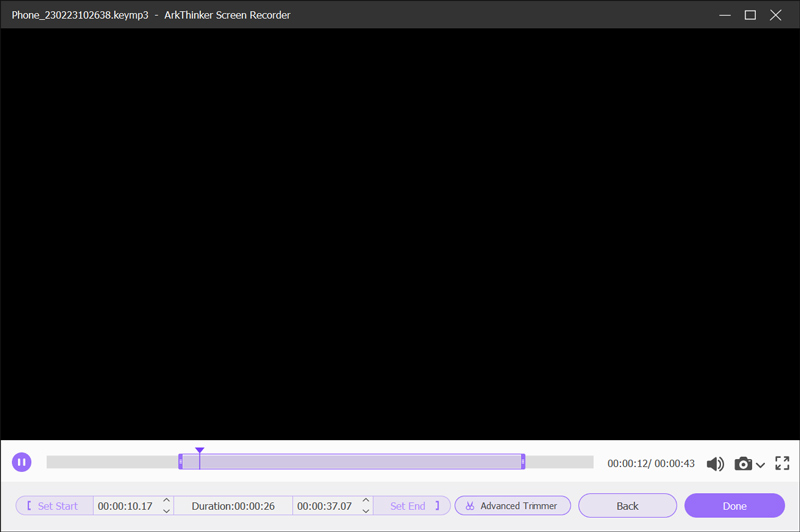
Optag en samtale på iPhone ved hjælp af Google Voice
Det Google Voice app tilbyder et telefonnummer til at foretage opkald, voicemails og tekstbeskeder. Det understøtter Android-telefoner, iPhones og computere. Det giver dig mulighed for at optage telefonopkald, inklusive internationale, på din iPhone gratis. Du kan indstille den til at optage dine indgående opkald automatisk. Du kan downloade og installere Google Voice fra App Store.
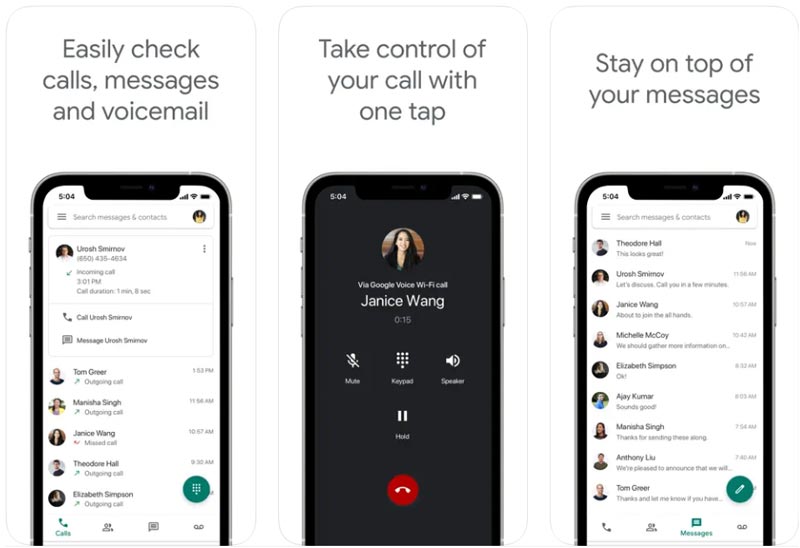
Hvis du vil optage dine indgående opkald automatisk, skal du gå til Indstillinger app på din iPhone, tryk på opkald, og vælg derefter Indgående opkald. Du bør aktivere funktionen til optagelse af indgående opkald der. Når du vil fange dine telefonopkald på en computer, bruger du lignende trin til at tænde Indgående opkaldsmuligheder.
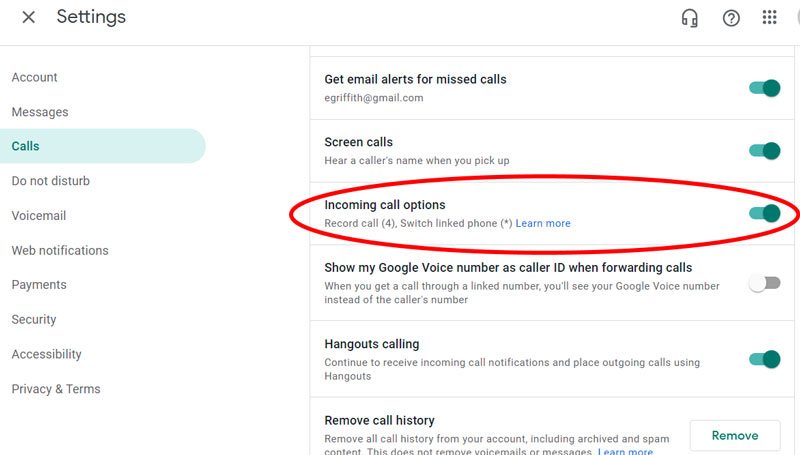
Når du modtager et telefonopkald på din iPhone, kan du trykke på nummer fire på tastaturet for at starte eller afslutte optagelsen af opkaldet. Optagelsesprocessen ender også automatisk efter konverteringen er afsluttet.
Du kan nemt få adgang til mange tilknyttede iPhone-opkaldsoptager-apps i App Store. De fleste kan dog ikke fange dine telefonopkald eller samtaler med succes. Nogle kan debitere dig efter en gratis prøveperiode, selvom du ikke længere bruger den. Så når du installerer en tredjepartsapp til at optage telefonopkald på din iPhone, bør du seriøst tjekke dens anmeldelser. Klik her for at lære, hvordan du optager iPhone-skærm.
Del 3. Ofte stillede spørgsmål om, hvordan man optager et telefonopkald på en iPhone
Er det ulovligt at optage telefonopkald på iPhone?
Det er lovligt at optage telefonopkald på din telefon, så længe du får tilladelse. Føderal lov påstår, at du skal fortælle den anden i samtalen, at du vil optage opkaldet. Det kræver mindst én parts samtykke.
Kan Google Voice optage udgående opkald på iPhone?
Nej. Google Voice-appen tillader dig ikke at fange udgående opkald, uanset om du bruger den på en iPhone, Android-telefon eller computer. Den er kun designet med en funktion til at optage indgående opkald.
Hvordan optager du et telefonopkald på en Android-telefon?
Den indbyggede telefonapp på din Android-enhed lader dig nemt optage opkald fra ukendte numre, vælge kontakter eller tage et individuelt opkald. Der er nogle forudsætninger for at optage et telefonopkald på en Android-telefon. Din Android-telefon skal køre Android 9 eller nyere, få den seneste version af Telefon-appen og være i et land eller en region, hvor opkaldsoptagelse er understøttet. Du kan åbne Telefon-appen, trykke på knappen Mere i øverste højre hjørne og gå til Indstillinger. Vælg indstillingen Optagelse af opkald, og tilpas de relaterede indstillinger for at fange dine telefonopkald.
Konklusion
Vi har primært talt om hvordan man optager et telefonopkald på en iPhone i dette indlæg. Du kan lære to effektive metoder til at fange telefonopkald eller live-samtaler. Det ville være bedst, hvis du lader andre vide, at du optager opkald. Du kan sende os en besked, hvis du stadig har spørgsmål om iPhone-opkaldsoptagelsen.
Hvad synes du om dette indlæg? Klik for at bedømme dette opslag.
Fremragende
Bedømmelse: 4.8 / 5 (baseret på 274 stemmer)
Find flere løsninger
Sådan klippes lyd i Audacity, WMP, iMovie, Online, Trimmer 4 nemmeste måder at ændre og redigere lydstyrken på pc og Mac 4 nemme metoder til at redigere lydfiler på Windows og Mac Tutorial til at komprimere en video på iPhone uden kvalitetstab 3 nemmeste måder at rotere en video på iPhone med høj kvalitet Konkret vejledning til at vende en video på iPhone for begyndere- Optag lyd
- 5 bedste båndoptagere til at fange klar stemme
- Fordelagtige trin, hvordan man optager en podcast [Gennemgangsvejledning]
- Top 14 lydoptagelsessoftware og hardware, du ikke bør gå glip af
- Mikrofonoptagerværktøjer: Optag din stemme fra mikrofonen
- Fordelagtige trin, hvordan man optager en podcast [Gennemgangsvejledning]
- Top 14 lydoptagelsessoftware og hardware, du ikke bør gå glip af
- Mikrofonoptagerværktøjer: Optag din stemme fra mikrofonen
- Google Recorder: En Pixel-eksklusiv applikation til at optage lyd
- Matchløs proces om, hvordan man optager lyd på Android-enheder
- Sådan optager du vokal i Ableton Live: Trin for trin
- Bedste MP3-optager til at optage computerlyd og mikrofon



